Ja izmantojat Cortana meklēšanu, lai atrastu instalētu programmu, programma var neparādīties izvēlnes Sākt meklēšanas rezultātos, lai gan saīsne atrodas izvēlnes Sākt mapē. Piemēram, ja ir instalēta programma Word 2016 un tās saīsne atrodas izvēlnes Sākt mapē, ievadot vārdu “word”, meklēšanas rezultātos tiks parādīti WordPad un citi noklusējuma rezultāti, izņemot Word 2016. Tas neattiecas tikai uz Office komplektu, bet arī uz citām programmām.
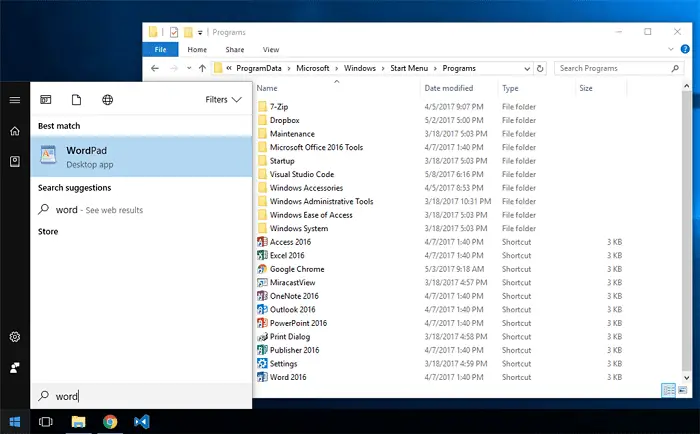
Labojums: izvēlne Sākt Cortana Search neatrod lietotnes
Indeksēšanas opcijās iekļauto vietu sarakstā var tikt parādīta izvēlne Sākt. Arī indeksa atjaunošana nepalīdz. Šķiet, ka šī kļūda vispirms parādījās programmā Windows Creators Update (v1703), un tā joprojām nav novērsta Rudens veidotāju atjauninājums (v1709).
1. labojums: fona lietotņu atļaušana atrisina problēmu
Redditor /u/Drimzi ir atklājis, ka izvēlnes Sākt meklēšana netiks atjaunināta, ja fona lietotnes
ir atspējoti, lai taupītu akumulatora enerģiju. Lai atrisinātu meklēšanas problēmu, iespējojiet opciju “Ļaut lietotnēm darboties fonā”. Iestatījumi > Privātums > Fona lietotnes. Nav nozīmes tam, vai atspējojat visas sarakstā esošās lietotnes, bet iespējojat galveno slēdzi "Ļaujiet lietotnēm darboties fonā“.Sākt izvēlnes meklēšana nevar atrast instalētās programmas no Windows10
Iepriekš minēto iestatījumu var konfigurēt arī, izmantojot reģistra redaktoru. Sākt regedit.exeun dodieties uz šo taustiņu:
HKEY_CURRENT_USER\Software\Microsoft\Windows\CurrentVersion\BackgroundAccessApplications
Ar peles labo pogu noklikšķiniet Background AccessApplicationsun atlasiet Jauns > DWORD (32 bitu) vērtība.
Nosauciet vērtību GlobalUserDisabled un iestatiet tā datus uz 0.
Izejiet no reģistra redaktora un restartējiet Windows.
2. labojums: atkārtoti instalējiet izvēlni Sākt, izmantojot PowerShell
Atveriet uzdevumu pārvaldnieku → cilni Detaļas un pārtrauciet darbību StartMenuExperiencehost.exe process, ja tas darbojas.
Palaidiet PowerShell kā administratoru, palaidiet šīs komandas pa vienai un nospiediet ENTER:
Get-AppxPackage Microsoft. Windows. StartMenuExperienceHost | Foreach {Add-AppxPackage -DisableDevelopmentMode -Reģistrēt "$($_.InstallLocation)\AppXManifest.xml"}
Piezīme: Ja StartMenuExperienceHost.exe darbojas, kad tiek izpildīta iepriekš minētā komanda, tiks parādīts šāds kļūdas ziņojums:
Add-AppxPackage: izvietošana neizdevās ar HRESULT: 0x80073D02, pakotni nevarēja instalēt, jo pašlaik tiek izmantoti resursi, kurus tā modificē. kļūda 0x80073D02: nevar instalēt, jo Microsoft ir jāaizver tālāk norādītās programmas. Windows. StartMenuExperienceHost.
Get-AppxPackage Microsoft. Windows. ShellExperienceHost | Foreach {Add-AppxPackage -DisableDevelopmentMode -Reģistrēt "$($_.InstallLocation)\AppXManifest.xml"}
Šis pārinstalē izvēlnē Sākt (StartMenuExperienceHost, ShellExperienceHost) un Cortana. Restartējiet sistēmu Windows un pārbaudiet, vai Cortana var atrast izvēlnes Sākt īsceļus. Skatīt arī Pārinstalējiet vai labojiet iestrēgušo Windows 10 izvēlni Sākt un uzdevumjoslu un izlabojiet “kritisko kļūdu”.
Piezīme: Ja jums ir problēmas ar Windows meklēšanu (ne tikai ar Cortana), kas nevar pareizi atrast failus, izpildiet rakstā sniegtos norādījumus Atiestatiet un atjaunojiet Windows meklēšanu, lai novērstu indeksēšanas problēmas.
Windows 10 Sākt meklēšanas rezultātus tiek parādīts tukšs un balts ekrāns
Šeit ir līdzīga Cortana problēma.
Kad ierakstāt kaut ko Windows 10 Sākt meklēšanu (Cortana), rezultātu lapa var būt pilnīgi tukša, un tajā ir redzams tikai balts fons. Arī iespējas, proti Visi, Lietotnes, Dokumenti, E-pasts, Web, un Vairāk iespēju trūkst augšpusē.
Redzēsim, kā šajā sadaļā novērst Windows 10 Sākt meklēšanu (Cortana) baltā ekrāna problēmu. Šī problēma atšķiras no problēmas “Meklēšana nevar atrast lietotnes”. Tukšais baltais ekrāns neizklausās pēc meklēšanas indeksēšanas problēmas. Drīzāk tā varētu būt nepareizi funkcionējoša Cortana lietotne vai bojāts Cortana datu veikals.
Parasti, ja Cortana nav vietējo vai tīmekļa rezultātu, kas atbilstu jūsu atslēgvārdam, tā piedāvā Skatīt tīmekļa rezultātus opcija zem Vislabāk atbilst. Tā kā iepriekš minētajā gadījumā viss Cortana ekrāns ir tukšs, un tajā ir redzams tikai balts fons. Tas liecina, ka Cortana lietotne vai tās datu krātuve ir bojāta.
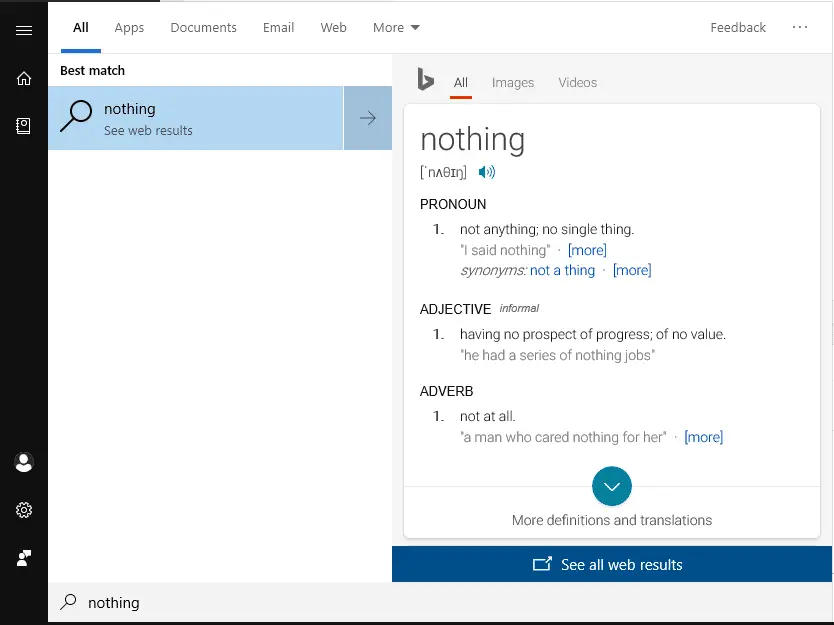
Cortana datu krātuves atiestatīšana vai Cortana atkārtota instalēšana var novērst problēmu. Veiciet tālāk norādītās darbības.
1. labojums: atiestatiet Cortana, izmantojot lietotņu iestatījumus
- Noklikšķiniet uz Sākt
- Ar peles labo pogu noklikšķiniet uz Cortana → Vēl → Programmu iestatījumi
Tādējādi tiek tieši atvērta Cortana lietotnes iestatījumu lapa.
- Klikšķis Atiestatīt
- Klikšķis Atiestatīt vēlreiz, kad tiek parādīts ziņojums “Tādējādi tiks neatgriezeniski dzēsti lietotnes dati šajā ierīcē, tostarp jūsu preferences un pierakstīšanās informācija”.
2. labojums: atkārtoti instalējiet izvēlni Sākt, izmantojot PowerShell
Ja Cortana lietotnes atiestatīšana nepalīdz, mēģiniet atkārtoti instalēt ShellExperienceHost un Cortana, izmantojot PowerShell.
- Palaist PowerShell.exe kā administrators, palaidiet šo komandu un nospiediet ENTER:
Get-AppxPackage Microsoft. Windows. ShellExperienceHost | Foreach {Add-AppxPackage -DisableDevelopmentMode -Reģistrēt "$($_.InstallLocation)\AppXManifest.xml"}
Šis pārinstalē izvēlnē Sākt (ShellExperienceHost). Restartējiet sistēmu Windows un pārbaudiet, vai meklēšanas rezultātu lapa ir labota.
3. labojums: manuāli pārdēvējiet Cortana datu mapi
Lai pārdēvētu sava lietotāja profila Cortana datu mapi, jums ir nepieciešams otrs administratora konts. Tas ir tāpēc, ka, kad esat pieteicies, jūsu profila Cortana datu mapi izmanto searchui.exe, Cryptographic Services, dllhost.exe un citi Windows procesi.
- Atveriet Iestatījumi → Konti → Ģimene un citi lietotāji → Pievienojiet šim datoram kādu citu.
- Izveidojiet 2 administrators kontu (teiksim, TestUser) savā sistēmā
- Iziet no pašreizējā lietotāja konta (piemēram, User1)
- Piesakieties jaunizveidotajā administratora kontā.
- Atveriet File Explorer un pārlūkojiet šo mapi (no Lietotājs1):
C:\Users\{User1}\AppData\Local\Packages\ - Pārdēvēt
Microsoft. Windows. Cortana_cw5n1h2txyewyuzMicrosoft. Windows. Cortana_cw5n1h2txyewy — OLD - Atteikties no jaunā lietotāja konta
- Piesakieties savā sākotnējā kontā (Lietotājs1)
- Atkārtoti instalējiet Cortana, kā minēts 2. labojumā.
- Izdzēsiet jaunizveidoto (TestUser) lietotāja kontu.
Daudzi lietotāji ir norādījuši, ka Cortana datu mapes pārdēvēšana no 2. konta ir atrisinājusi tukšu un baltu Cortana meklēšanas rezultātu problēmu.
[Atrisināts] Programmas nevar palaist no Sākt meklēšanu rezultātiem
Cortana datu mapes atiestatīšana, kā norādīts iepriekš 3. labojumā arī novērš problēmu, kad, meklējot programmu, izmantojot izvēlni Sākt, programmas nesākas kad tiek palaists no Cortana Search rezultātiem. Skatiet Reddit pavedienu Windows 10 meklēšanas josla neatvērs programmas, kas nav norādītas kā “Uzticama Windows veikala lietotne kur daudzi lietotāji ir norādījuši, ka pārdēvēšana Microsoft. Windows. Cortana_cw5n1h2txyewy ir novērsis problēmu, ka izvēlnes Sākt meklēšanas rezultāti nepalaiž lietotnes, noklikšķinot uz tām.
Viens neliels lūgums: ja jums patika šis ieraksts, lūdzu, kopīgojiet to?
Viena "niecīga" daļa no jums nopietni palīdzētu šī emuāra izaugsmei. Daži lieliski ieteikumi:- Piespraud to!
- Kopīgojiet to savā iecienītākajā emuārā + Facebook, Reddit
- Tvīto to!
Saistīts raksts
- Windows 10 sākuma izvēlne nedarbojas vai rada “kritisku kļūdu”